首先检查并清除纸盘1中的卡纸,若问题未解决,依次检查纸盘2/3、后挡盖及定影器区域、文档进纸器,按步骤打开对应部件,取出卡纸并确认无残留碎片,最后重新安装各组件。
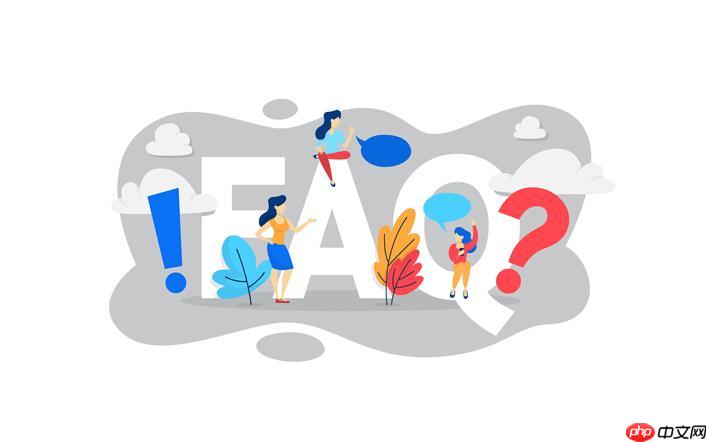
如果您尝试打印文件,但打印机显示卡纸错误且无法继续工作,则可能是由于纸张在打印机内部的某个区域被卡住。以下是解决此问题的步骤:
本文运行环境:HP LaserJet Pro MFP M435nw,Windows 11。
纸盘1位于打印机前部,是纸张进入的第一区域。当纸张无法顺利进入或被部分吸入时,容易在此处发生卡纸。直接从此处拉出是最快速的解决方法。
1、如果在纸盘中可以看到卡塞纸张的绝大部分,使用双手将卡纸向下慢慢拉出打印机,确保动作平稳,避免撕裂纸张。
2、如果纸张大部分已被拉入或无法看到,打开打印机前挡盖,准备进入内部区域进行清理。
3、卸下碳粉盒,将其放置在干净的纸张上,避免暴露在强光下过久。
4、提起内部的卡纸板,检查下方是否有卡纸,小心取出所有卡住的纸张,使用双手平拉,防止纸张撕裂。
5、重新插入碳粉盒,确保安装到位,然后合上前挡盖。
对于配备多纸盘的惠普打印机,纸盘2和可选的纸盘3也可能发生卡纸。需要将纸盘整体取出,进行外部清理,再重新安装。
1、从打印机中卸下纸盘2或纸盘3,将其平稳放置在桌面上。
2、从纸盘中取出所有损坏或卡住的纸张,检查纸张是否完整抽出,避免残留碎片。
3、调整纸盘内的纸张导板,确保其与纸张尺寸匹配,必要时使用滑锁解锁并移动导板至正确位置。
4、将整理好的纸张重新装入纸盘,确保四角平整且纸叠高度低于最大指示线。
5、将纸盘重新插入打印机并合上,然后打开前挡盖,卸下碳粉盒,检查打印机内部通道是否有遗留纸张。
6、取出所有可见卡纸后,重新插入碳粉盒并合上前挡盖。
当纸张通过打印机内部并经过高温定影器时,可能因受热或阻力过大而卡在后部。此区域温度较高,操作前需确认已冷却。
1、打开打印机后挡盖,并向下推至完全打开90°角,注意45°角仅用于出纸,90°角才能进行卡纸清理。
2、检查后部通道,取出所有可见的卡纸,动作要轻柔,避免损坏内部组件。
3、合上后挡盖,然后打开前挡盖,卸下碳粉盒,以便检查内部路径。
4、再次检查从前部到后部的纸路,确保没有残留的纸张碎片。
5、重新插入碳粉盒并合上前挡盖。
自动文档进纸器(ADF)用于扫描或复印多页文件,纸张可能在此区域卡住,影响扫描功能。
1、打开文档进纸器的盖板,通常位于打印机顶部扫描仪部分。
2、轻轻拉出卡住的纸张,避免用力过猛导致纸张撕裂。
3、如果扫描仪玻璃板上有卡纸,也需打开扫描仪盖板,小心取出。
4、取出所有纸张后,合上文档进纸器盖板,确保完全闭合。
以上就是惠普打印机内部卡纸怎么取_惠普打印机内部卡纸清除教程的详细内容,更多请关注php中文网其它相关文章!




Copyright 2014-2025 https://www.php.cn/ All Rights Reserved | php.cn | 湘ICP备2023035733号